Как установить корпусные вентиляторы
Важный элемент любого компьютера — система охлаждения. Особое значение она имеет для игровых сборок, так как нагрев ПК напрямую зависит от нагрузки, а в играх она очень мощная.
Кулера, который поставляется вместе с центральным процессором, будет недостаточно. Охлаждение требуется и остальным частям компьютера. А значит, не обойтись без корпусных вентиляторов. Сегодня мы поговорим о том, как их подключить.

Какую роль играет корпус
Количество и размер вентиляторов напрямую зависят от возможностей корпуса, в котором собирается компьютер. В бюджетных корпусах могут быть всего одно-два посадочных места. В игровых встречаются и пять-шесть. Соответственно, если компьютер предназначен для игр, убедитесь, что корпус способен вместить достаточное количество вентиляторов для его охлаждения. Именно столько входит в корпуса Midi Tower, самые популярные на сегодняшний день.
Колодки и разъемы
Для начала рассмотрим, как подключаются вентиляторы. Сегодня используются три вида колодок: 3-pin, 4-pin и MOLEX. Существуют также кулеры с подключением 2-pin, но они предназначены главным образом для блоков питания. Поэтому о них мы сегодня больше говорить не будем.


Между собой указанные три типа подключения различаются количеством проводов, их типом и напряжением. В целом, для создания подключения используются одни и те же разновидности провода, в разной комбинации:
- черный — заземление;
- желтый/зеленый — тахометр, подает сигнал о скорости вращения;
- красный/желтый — питание, подает напряжение на вентилятор;
- синий — контрольный, для указания скорости вращения вентилятора.
Сегодня чаще всего можно увидеть подключение 3-pin и 4-pin. Разъем MOLEX встречается реже и постепенно исчезает. Его минус в отсутствии регулировки скорости вращения и считывания оборотов. Из-за этого вентилятор трудится все время на максимальной мощности, что делает компьютер шумным.
Подключение к материнской плате
Простейший способ подключить корпусные вентиляторы – подсоединить их в материнской плате. Это позволяет контролировать каждое устройство по отдельности и мониторить их.
Однако нужно учитывать количество находящихся на ней разъемов и их тип. Современные матплаты рассчитаны на большое количество вентиляторов. К некоторым можно подключить сразу пять корпусных вентиляторов и пару процессорных.
Что касается типов разъемов на материнской плате, их несколько:
- CPU_FAN — главный разъем для процессорного кулера;
- CPU_OPT FAN — разъем, дублирующий предыдущий. Если кулер на ЦП имеет два вентилятора, второй можно подключить через этот разъем. Или объединить их в единый канал при помощи разветвителя (об этом ниже);
- SYS_FAN (CHA_FAN) — разъемы для корпусных вентиляторов;
- AIO_Pump (Pump_FAN) — разъем для подсоединения помпы, то есть системы водяного охлаждения.
Остается только выбрать нужный разъем, подсоединить вентилятор и через BIOS или утилиту задать скорость его вращения. Это особенно пригодится, если речь идет о подключении 3-pin. Оно не имеет четвертого контакта, который отвечает за скорость вращения. Настроить параметр можно через BIOS, в разделе Monitor. Нужно выбрать один из типов регулировки:
- PWM (ШИМ) — коррекция скорости вращения автоматическая, меняется в зависимости от температуры. Процесс контролирует материнская плата;
- DC — указание скорости вращения вентилятора пользователем. Этот параметр не изменяется, держится постоянно на одном уровне.
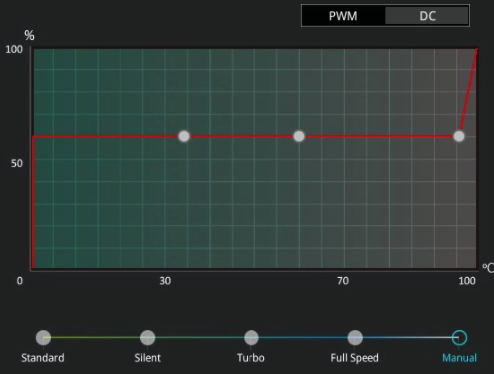
Из специальных утилит рекомендуем Fan Control. С ее помощью можно менять скорость вращения вентиляторов в режиме реального времени. Правда, для этого она должна находиться в автозапуске Windows. Если скорость вращения регулируется через BIOS, необходимо каждый раз в него загружаться.
Еще одна проблема, которая может возникнуть при подключении вентиляторов к материнской плате, — недостаточная длина проводов. Нужно учитывать расстояние от вентилятора до разъема или покупать удлинитель. В последнем случае пострадает кабель-менеджмент.
Использование разветвителей
Иногда на материнской плате количество разъемов меньше, чем количество вентиляторов. Что делать в этом случае? Использовать разветвители. Они могут выглядеть как провод, который на одном конце разделяется на несколько разъемов. Обычно их два или три, но можно найти и модели на шесть штук.
Если такой «букет» не нравится визуально или плохо помещается в корпусе, можно использовать разветвитель в виде специальной платы. Она питается от провода 4-pin. Коннекторы для подключения вентиляторов распаиваются прямо на ней. С обратной стороны платы — двусторонний скотч, с помощью которого разветвитель крепится на корпусе.
Принцип действия одинаков для всех разветвителей: каждый вентилятор подключается к отдельной колодке, а общий провод идет к материнской плате. Рекомендуется объединять в один канал не более трех устройств на один разъем матплаты. Иначе тот может сломаться от перегрузки.
Подключение через контроллеры
Этот способ более эффективный, чем подсоединение к материнской плате. Для этого требуется отдельное устройство – контроллер, которое устанавливается в PCI-Express на корпусной задней стенке. К нему можно подключить множество вентиляторов. Возможно объединение четырех устройств в один канал на одном разъеме.
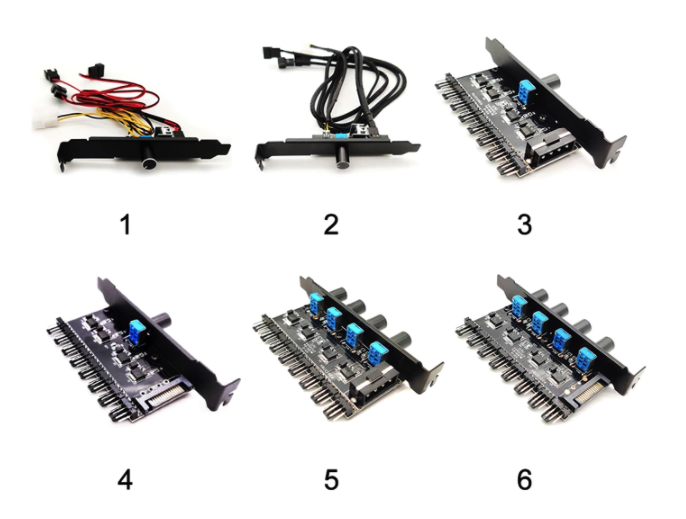
Контроллер также позволяет управлять вентиляторами и отслеживать их температуру (при наличии термопар и специализированных программ). Встречаются устройства с сенсорным управлением, но не так часто: для их установки нужен отсек 5.25.

Как подключить кулеры с подсветкой
Некоторые кулеры сегодня имеют подсветку одного из двух типов:
- RGB — набор светодиодов 12 В, объединенных в одну группу, расположенных на вентиляторе или специальной ленте. Цвет задается всем светодиодам сразу. Для подключения используется четырехконтактный разъем;
- ARGB —набор светодиодов 5В, где можно задать отдельный цвет каждому светодиоду. Разъем – трехконтакный.
Подключение таких кулеров выполняется так же: к материнской плате или контроллеру (специальному, для вентиляторов с подсветкой).
Для подключения в матплате надо разместить вентиляторы в корпусе и соединить между собой специальными кабелями. После этого подсоединяются два основных кабеля: 4-pin и RGB/ARGB. Управлять подсветкой можно через BIOS или утилиту, созданную производителем матплаты.
При подключении к контроллеру нужно подвести к нему основные провода. А сам контроллер – подключить к материнской плате. Можно воспользоваться инструкцией к устройствам, тогда проблем не будет. Настроить подсветку после подключения можно при помощи пульта.

Как вы видите, подключить вентиляторы совсем несложно. С этим справится каждый, достаточно следовать этому руководству, а также рекомендациям производителей.
Собираем ПК с хорошим охлаждением
Итак, вы знаете, как подключить вентиляторы, на что обратить внимание, выбирая матплату или корпус. Но как справиться с этим на практике? Как собрать компьютер, где каждая деталь будет трудиться на благо общей производительности?

Ответ на этот вопрос – онлайн-конфигуратор PC-Arena. Этот простой сервис создан специально для того, чтобы вы могли без труда собрать собственный компьютер.
Чтобы начать работу, выберите центральный процессор, на базе которого будет работать ваш ПК. Мы рекомендуем начинать именно с этого элемента, так как он является своего рода сердцем компьютера. После сделанного выбора конфигуратор предложил совместимые с данным ЦП комплектующие. Вам останется только выбрать те, что отвечают нужным техническим характеристикам и бюджету. Так вы без труда соберете ПК и, конечно, подберете к нему достойную систему охлаждения.
- Комментарии

